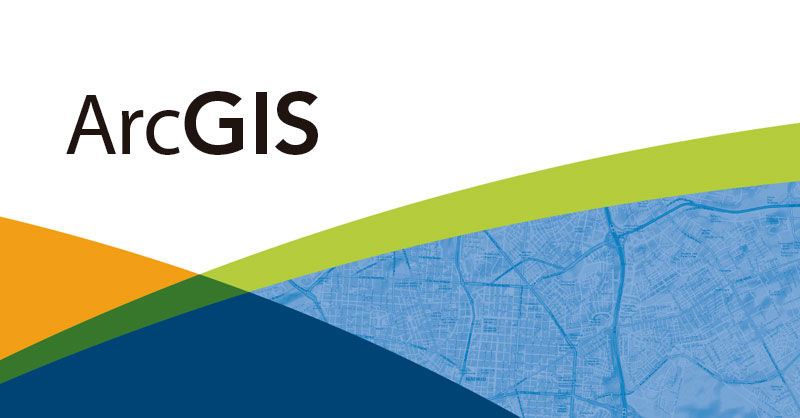
ArcGIS中ArcMap栅格遥感影像的监督分类
本文介绍在ArcMap软件中,基于最大似然法实现栅格遥感影像监督分类的方法~
本文介绍在ArcMap软件中,基于最大似然法实现栅格遥感影像监督分类的方法。
在文章ENVI实现最小距离法、最大似然法、支持向量机遥感图像监督分类与分类后处理操作(https://blog.csdn.net/zhebushibiaoshifu/article/details/125072035)中,我们介绍了基于ENVI软件实现遥感影像监督分类的具体操作方法;本文则介绍基于ArcMap软件实现同样的遥感影像监督分类的方法。
首先,在ArcMap软件上方菜单栏中,我们选择“Customize”→“Toolbars”→“Image Classification”选项。

随后,即可弹出遥感影像分类工具栏。为了方便,我们可以将其拖动至ArcMap软件上方菜单栏中,如下图所示。

随后,打开需要进行分类的栅格遥感影像图层。这里需要注意,如果打开栅格图层后,遥感影像分类工具栏中各个按钮都是灰色的(如上图所示),那么需要在“Customize”→“Extensions…”中进行以下设置。

在弹出的“Extensions”窗口中,我们将全部项目都勾选中,如下图所示。

随后,可以看到遥感影像分类工具栏中按钮已经可以点击了。

接下来,我们即可开始遥感影像分类的具体过程;这里我们就以最大似然法这一监督分类方法为例,进行详细地介绍。
首先,在遥感影像分类工具栏中选择下拉框,选中我们需要进行分类的遥感影像。

接下来,点击遥感影像分类工具栏右侧的“Training Sample Manager”按钮。

随后,将弹出如下所示的“Training Sample Manager”窗口。

接下来,我们在遥感影像分类工具栏中选择“Draw Polygon”选项。

随后,我们即可用鼠标左键在栅格遥感影像中绘制对应的矢量范围多边形,并通过双击左键的方式确认完成绘制。

每绘制完毕一个多边形,就会在“Training Sample Manager”窗口中显示一个多边形的信息。我们首先对同一种地物类型绘制多个多边形;如下图所示,我们在图中的森林区域绘制了多个多边形。

绘制同一地物类型的若干个多边形后,我们首先将这些多边形在“Training Sample Manager”窗口中全选,并通过“Merge training samples”选项,将同一地物类型的多边形合并。

合并完毕后,可以看到原有多个多边形变为了一个地物类型的信息。此时,我们可以对此地物类型的名称、值、颜色进行配置。

配置完毕后,我们可以点击“Save traning samples”选项,将保存好的第一种地物类型多边形信息保存。需要注意的是,“Save traning samples”选项保存的是当前已经绘制好的全部地物类型多边形,以.shp格式存储,保存这一文件是防止ArcMap软件崩溃导致前面辛辛苦苦绘制的多边形丢失的情况发生;之后我们一旦完成全部的地物类型多边形的绘制,还需要再保存一个.gsg格式的文件,从而作为ArcMap软件进行监督分类的输入文件(具体操作我们后面会介绍)。

可以在弹出的“Output featura class”窗口中,配置保存的路径与文件名称。

随后,我们即可开始对第二种地物类型进行多边形的划定。

并通过前述同样方法,将第二种地物类型的多边形合并为一个信息,并配置其名称、值与颜色等信息。

接下来,我们依然可以通过“Save traning samples”选项,实施保存当前划定好的地物类型。这里需要注意,为了避免每一次保存就新生成文件导致文件过,我们可以在第二次保存开始,直接覆盖上一次的保存结果。

依据前述方法,将我们全部需要区分的地物类型进行划定后,我们可以通过“Show histograms”选项绘制每一种地物类型对应的图像波段数值直方图。

还可以通过“Show scatterplots”选项绘制每一种地物类型对应的图像各波段对应散点图。

以及可以通过“Show statistics”选项每一种地物类型对应的图像波段数值统计信息。

确认各个地物的多边形绘制无误后,我们需要点击“Creat a signatur file”选项,将刚刚划定的各个地物类型多边形区域保存为.gsg文件;这个文件就是我们前面提到的ArcMap软件进行监督分类的输入文件。

随后,在弹出的窗口中,配置好.gsg文件的存储路径与名称即可。

接下来,在遥感影像分类工具栏中,选择“Classification”选项,并选择合适的分类方法。我们这里因为是以最大似然法为例进行介绍的,所以就选择“Maximum Likelihood Classification”方法。

随后,在弹出的“Maximum Likelihood Classification”窗口中配置后需要进行分类的栅格图像文件、前面保存好的.gsg文件,以及输出文件路径与文件名即可;对于剩余的最大似然法分类参数,我们可以选择默认或依据实际情况来修改即可。

随后,即可得到分类结果图像文件。

至此,大功告成。
欢迎关注:疯狂学习GIS

开放原子开发者工作坊旨在鼓励更多人参与开源活动,与志同道合的开发者们相互交流开发经验、分享开发心得、获取前沿技术趋势。工作坊有多种形式的开发者活动,如meetup、训练营等,主打技术交流,干货满满,真诚地邀请各位开发者共同参与!
更多推荐




 已为社区贡献58条内容
已为社区贡献58条内容


所有评论(0)